はじめに
皆さんは皆さんは献立選びが面倒だと感じたことはないですか?
- 冷蔵庫に余っている食材はないか?
- 買い出しが必要なものは何か?
- 子どもや夫(妻)は好きな味付けか?
- 賞味期限が近い食材が眠っていないか?
など様々な思考をめぐらせる必要があるので労力がいりますね。
そんな方に朗報です!献立アプリmeekなら、日々の献立ストレスから解放されます。
meekはこんな人におすすめです。
- 献立をメモする場所が定まらない人
- ある程度決まった料理を作る人
- 自分が作れる料理を可視化したい人
この記事を読めば日々の献立計画が楽になること間違いなし。
一方で
- 料理好きな方
- あるもので献立を考えるのが得意な方
こんな方にとっては参考にならないかもしれませんのでご了承ください。
では、早速見ていきましょう♪
献立カレンダーのアプリmeekとは?
meekとは献立記録アプリです。自分が作れる料理を登録しておき、いつ何を作るのか記録できます。
meekでできること
- カレンダーで献立が表示されて見やすい
- アプリを開かなくてもウィジェットで確認できる
- 買い物リストが作れる
1つずつ具体的に見ていきましょう♪
カレンダーで献立が表示されて見やすい
こんな感じでアプリを開くとカレンダー形式で献立が表示されます。
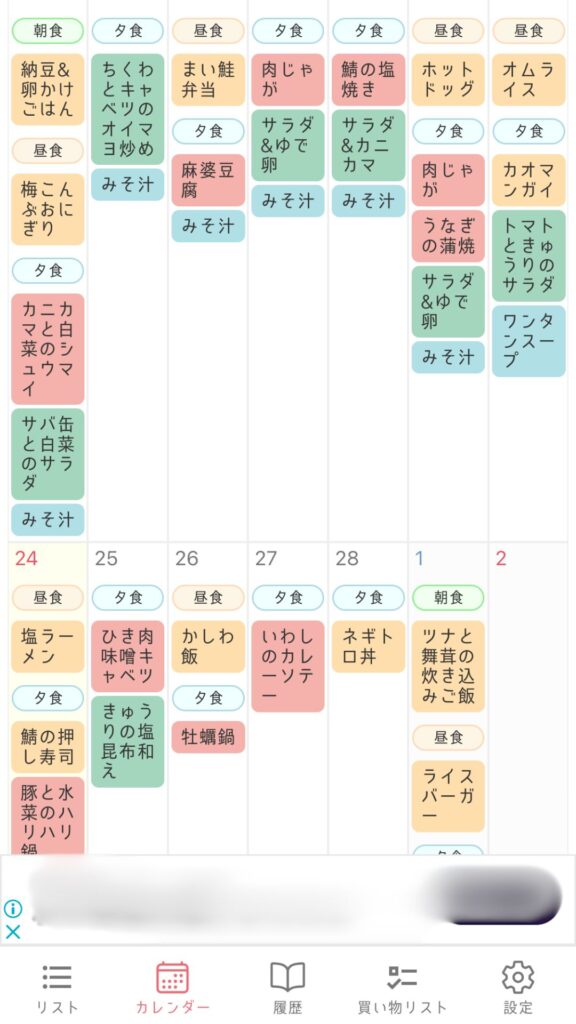
夕食のみか、朝食・昼食・夕食全ての表示にするかが設定から選べます。
私は3食表示できるようにしていますが、仕事の日は夕食のみ、休日は昼食・夕食のみしか記録していません。必要なところしか表示されないので良いですよね^^
デフォルトでは、カレンダーの文字サイズが「通常」で設定されています。
設定から「カレンダーの表示の設定」から、文字サイズ「小さく」を選択すれば、以下のようになります。
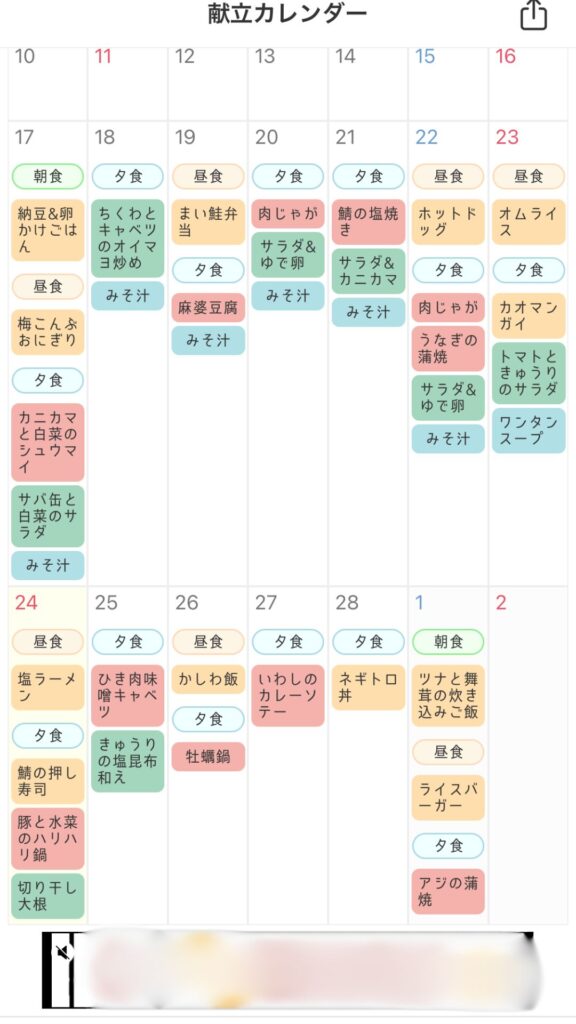
これだけの文字数があっても2週間分一覧で確認することができるのでおすすめです!
アプリを開かなくてもウィジェットで確認できる
こんな感じでウィジェットから確認できます。
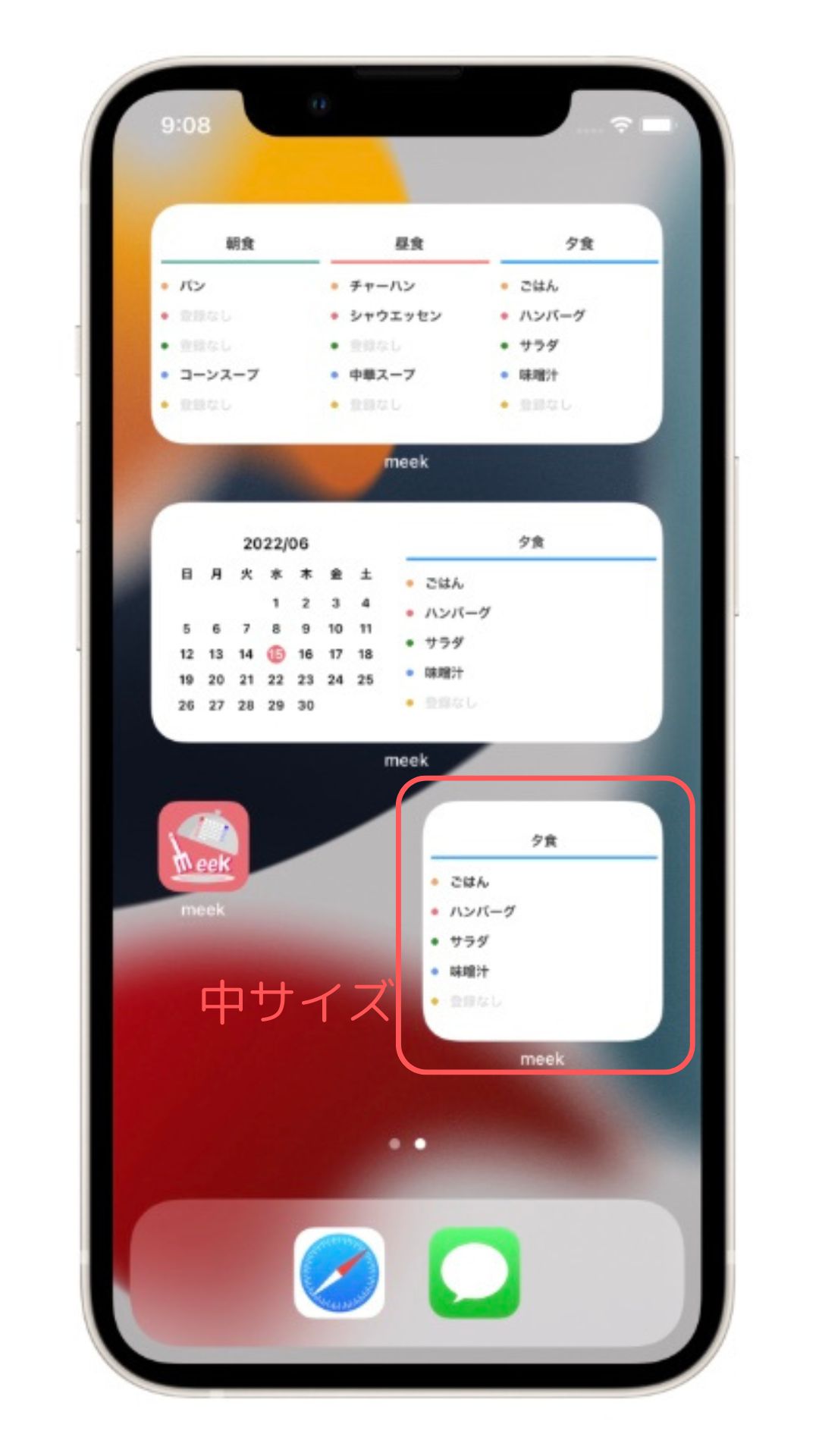
(公式アプリから画像をお借りしています)
ただ、なぜか私のiPhone12miniからだと大きく表示ができません(涙)
中サイズの表示にしてその日の献立が見れるようにしています。
買い物リストが作れる
iPhone純正のメモアプリなどでリストを作っている人もいるかもしれませんが、カテゴリを自由に設定できて並び替えもできるので使いやすいです!
詳しくは後述します。
meekをおすすめする理由
- 献立を記録しやすい
- 自分が作れる料理が視覚化できる
- 買い物リストが作れる
1つずつ見ていきましょう♪
1.献立を記録しやすい
主菜や副菜などに分類して料理のリストが作れるのですごく見やすいです。
一度登録してしまえば後は選ぶだけなので、作成時の手間も徐々に省けていきます。
2.自分が作れる料理が視覚化できる
これが献立選びの1番のストレスを解消してくれるポイントです。
私がレシピを選ぶときによく利用するもの
- クラシルやDELISH KITCHEN、ナディアなどのレシピサイト(Safariのブックマークに保存)
- Instagram(スクショして写真フォルダに保存)
- 料理本(Kindle本含む)(写メorスクショして写真フォルダに保存)
これらの媒体をそれぞれ確認するより、一覧になっているアプリから確認できる方が早いですよね。
自分の作れる料理が一目瞭然でわかります。
消費期限切れになりがちな冷凍食品やレトルト食品なども、買った時点でこの日に食べる!と決めて入力しておけば、存在を忘れることがなくなりますよ。
3.買い物リストが作れる
私はもともとiPhone純正のメモアプリで、買うものをメモしていました。
これを機にmeekのアプリに切り替えてみたところ、自由に分類が作れて、分類ごとに並び替えができるのですごく良いです。
アプリの使い方
献立の登録方法
- カレンダーから登録したい日付をタップ
- 「献立を編集する」をタップする
- 主食、主菜、副菜、汁物、その他から項目を選び、料理名を入力し「料理を追加」をタップ
- 朝食、昼食、夕食のいずれかを選んで「こんだてを登録」をタップ
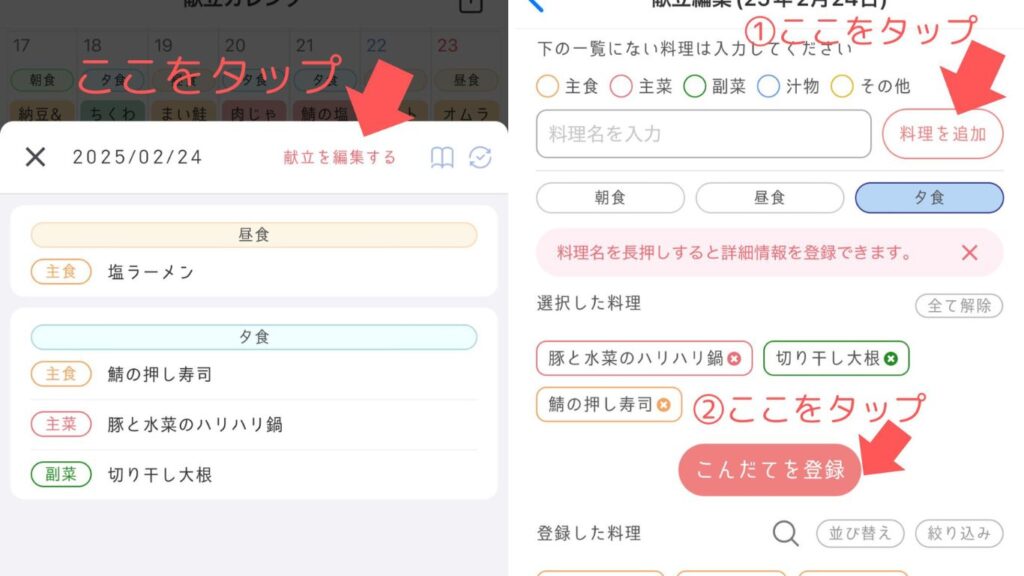
これでカレンダーに表示されるようになります。
一度登録しておけば後はこの2Stepで入力が完了します。
- 「登録した料理」から料理名を選ぶ
- 朝・昼・夕食のいずれかを選んで「こんだてを登録」をタップ
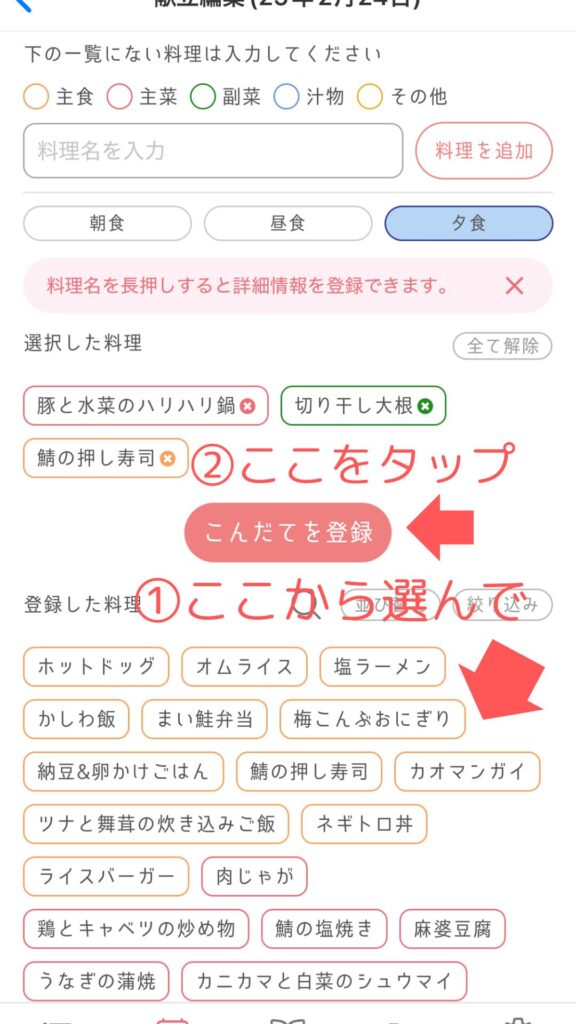
買い物リストの作り方
- 買い物リストから+をタップ
- 「分類追加」から分類を入力
- 分類を作ったら買うものを入力して分類を選び「追加」をタップ
これだけです。
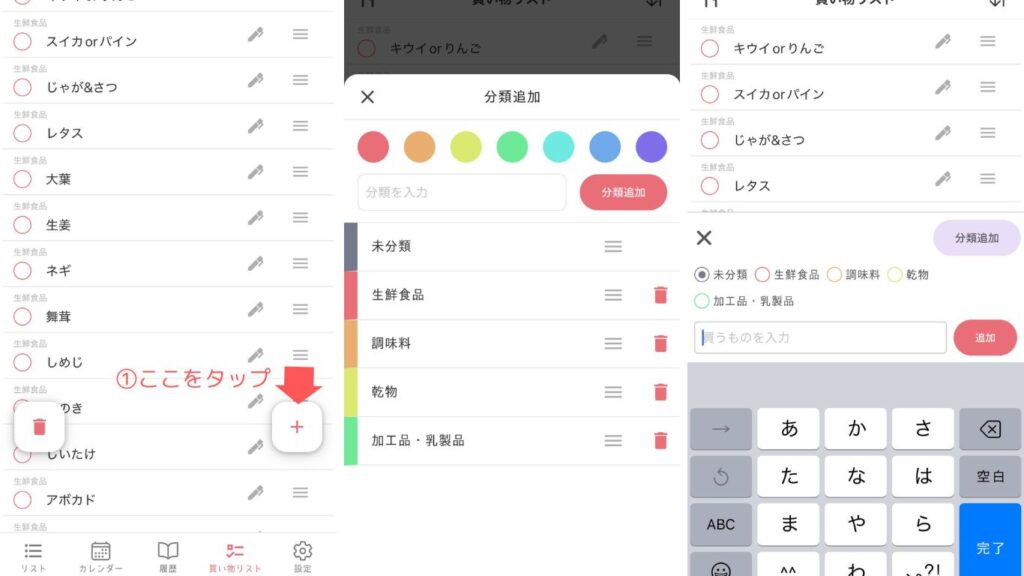
注意点!!
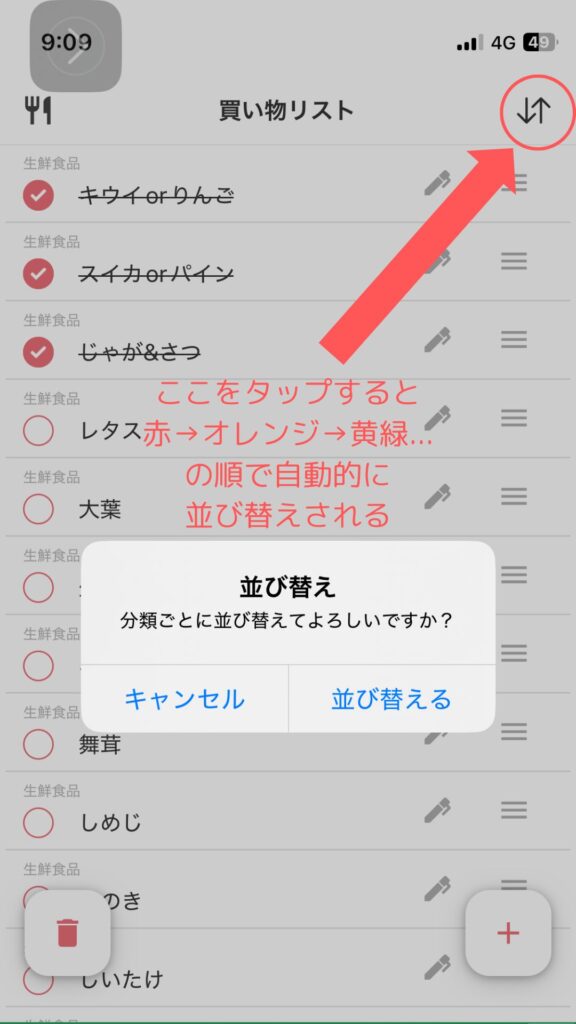
赤→オレンジ→黄緑…の順に上から表示されるようになるで、表示したい分類から作るようにしましょう。分類自体は並び替えができないので、はじめに作る時に何を上に表示したいか考えた上で作りましょう。
私はよく行くスーパーの入り口から、順番に回っていくルートに合わせて、分類を作っています。そうすれば、買い物の導線もシンプル化することができますよ。
買い物リストの使い方
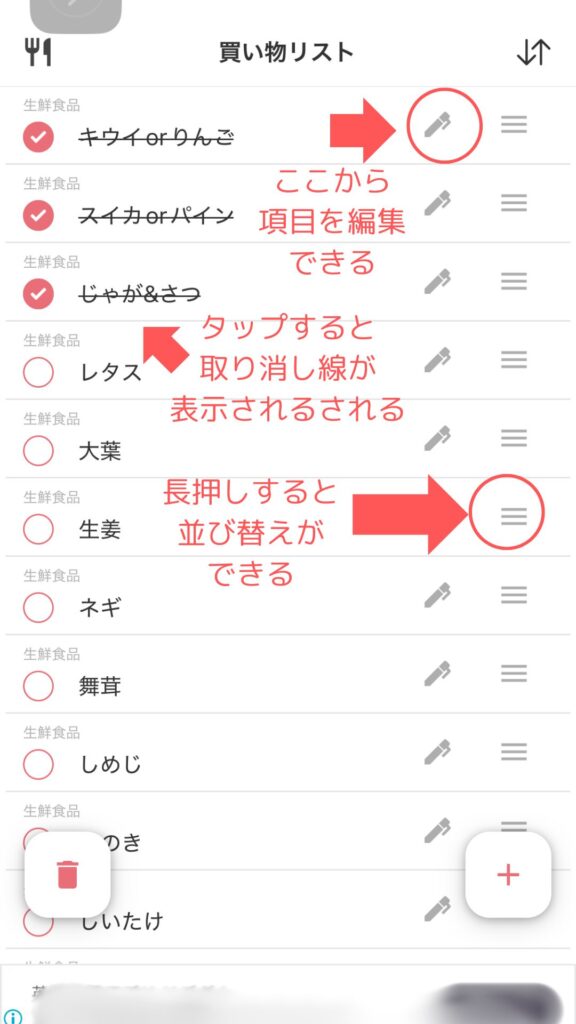
- ペンマークからそれぞれの項目を編集できる
- 項目をタップすると取り消し線が表示される
- 三本線を長押しすると項目の並び替えができる
おわりに
いかがだったでしょうか?
私はこれまで、料理することよりも日々の献立を考えることにストレスを感じていたタイプです。
献立を思いついたら頭の中でなんとなく記憶しておいて、思い出して作る。
でも忘れてしまうことが多く、今度は付箋やノートにメモをして忘れないようにする。
すると今度はどこにメモしたか分からなくなる。こんなことを繰り返していました。
meekのアプリに出会って、「献立を決める時はこのアプリを開く」ということを習慣化できてからは、散らかっていた頭の中が一気に整理できるようになり、献立選びに迷うことがなくなりました。
日々の献立を考えることにストレスを感じている方、メモする場所が定まっていない方、ぜひ使ってみてくださいね!



コメント